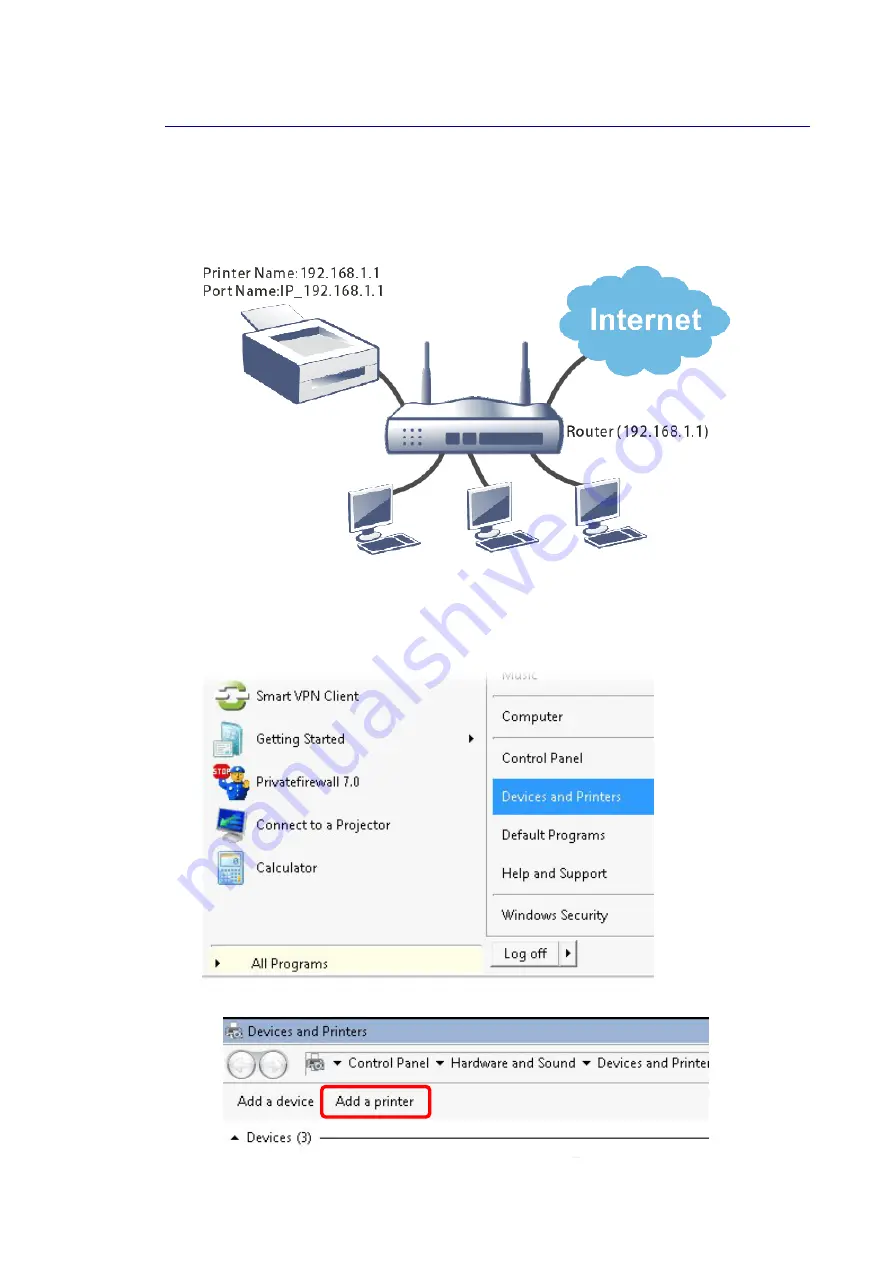
Vigor3910 Series User’s Guide
7
I
I
-
-
2
2
-
-
3
3
I
I
n
n
s
s
t
t
a
a
l
l
l
l
i
i
n
n
g
g
U
U
S
S
B
B
P
P
r
r
i
i
n
n
t
t
e
e
r
r
t
t
o
o
V
V
i
i
g
g
o
o
r
r
R
R
o
o
u
u
t
t
e
e
r
r
You can install a printer onto the router for sharing printing. All the PCs connected this router
can print documents via the router. The example provided here is made based on Windows 7.
For other Windows system, please visit www.DrayTek.com.
Before using it, please follow the steps below to configure settings for connected computers
(or wireless clients).
1.
Connect the printer with the router through USB/parallel port.
2.
Open All Programs>>Getting Started>>Devices and Printers.
3.
Click Add a printer.
Содержание Vigor3910 Series
Страница 1: ......
Страница 10: ......
Страница 32: ...Vigor3910 Series User s Guide 22 ...
Страница 66: ...Vigor3910 Series User s Guide 56 Below shows an example for successful IPv6 connection based on 6rd mode ...
Страница 166: ...Vigor3910 Series User s Guide 156 This page is left blank ...
Страница 276: ...Vigor3910 Series User s Guide 266 This page is left blank ...
Страница 292: ...Vigor3910 Series User s Guide 282 ...
Страница 422: ...Vigor3910 Series User s Guide 412 This page is left blank ...
Страница 451: ...Vigor3910 Series User s Guide 441 ...
Страница 455: ...Vigor3910 Series User s Guide 445 P Pa ar rt t V VI II II I D Dr ra ay yT Te ek k T To oo ol ls s ...
Страница 460: ...Vigor3910 Series User s Guide 450 This page is left blank ...
Страница 461: ...Vigor3910 Series User s Guide 451 P Pa ar rt t I IX X T Te el ln ne et t C Co om mm ma an nd ds s ...
Страница 529: ...Vigor3910 Series User s Guide 519 No Ping Packet Out is OFF ...
















































